As “Permissões e perfis de acesso” limitam o acesso de cada usuário a telas, relatórios, e demais recursos e funcionalidades do ERP MAXIPROD.
Veja como:
- Qual a diferença entre permissões e perfis de acesso?
- Como criar perfis de acesso?
- Como atribuir perfis de acesso aos usuários?
- Como configurar perfis em assinaturas multi-CNPJ?
- Como limitar o acesso a relatórios?
O usuário-administrador define um conjunto de perfis de acesso, compostos por permissões, e atribui um ou mais perfis a cada usuário. Exemplos de perfis: administrador, vendedor, projetista, comprado, contador, financeiro.
O ERP MAXIPROD tem um grande conjunto de permissões para ler ou editar dados, ou realizar alguma função, tais como:
- cadastrar itens
- aprovar pedidos de compra
- rodar MRP
- emitir NFs de saída
- baixar insumos para ordens de produção
- baixar títulos
- ver o fluxo de caixa
Apenas usuários com um perfil de acesso que inclui a permissão de emitir NFs de saída, por exemplo, podem realizar esta ação. Uma permissão pode ser associada a vários perfis de acesso. Cada perfil de acesso pode ter várias permissões, e ser associado a vários usuários. O usuário que cadastra o assinante no ERP MAXIPROD recebe o perfil de administrador (ADMIN), que tem todas as permissões, inclusive as de:
- criar novos perfis e associá-los a permissões;
- cadastrar novos usuários e atribuir-lhes perfis de acesso.
Qual a diferença entre permissões e perfis de acesso?
As permissões (também conhecidas como “access control” ou “controle de acesso”) são regras que definem os usuários com acesso a determinados recursos e como pode interagir com eles. Elas são necessários para garantir a segurança e o bom funcionamento do sistema, controlando quem pode ver, editar, salvar, executar ou modificar registros, configurações, funcionalidades e outros componentes do sistema.
No ERP MAXIPROD não há relação direta entre usuários e permissões, visto que as permissões são agrupadas em perfis de acesso, e são os perfis de acesso que são vinculados ao cadastro do usuário. Portanto, não é possível dar uma permissão diretamente ao usuário, é necessário atribuir esta permissão a um dos perfis de acesso do usuário. Portanto, um perfil de acesso é um conjunto de permissões que facilita o controle de acesso por grupos de usuário.
Exemplo:
- Em uma reunião do setor de vendas da empresa foi decidido que o usuário “João” deve passar a aprovar pedidos de venda, mas esqueceram de dar ao João a permissão “PV002 – Aprovar pedidos de venda”.
- Quando o usuário “João” se deparou com o primeiro pedido de venda para aprovar, ao clicar no botão “Aprovar”, foi retornada a mensagem de que este usuário não tinha a permissão “PV002 – Aprovar pedidos de venda”.
- Então João anotou o código da permissão e o enviou ao seu supervisor, solicitando a liberação.
- O supervisor tem a permissão de editar usuários e também de editar e criar perfis de acesso. Portanto, cabe-lhe analisar em qual perfil de acesso do usuário “João” deve ser incluída esta permissão. Outros usuários podem ter este mesmo perfil, portanto a permissão de aprovar pedidos.
- Neste cenário hipotético, pode ser que o supervisor precise criar um novo perfil de acesso com a referida permissão ou tenha que adicionar ao cadastro do usuário “João” um perfil de acesso existente que tenha esta permissão, sempre considerando as demais permissões que podem estar incluídas no perfil de acesso.
Como criar perfis de acesso?
1) Acesse por meio do menu superior “Roda dentada > Perfis de acesso”.
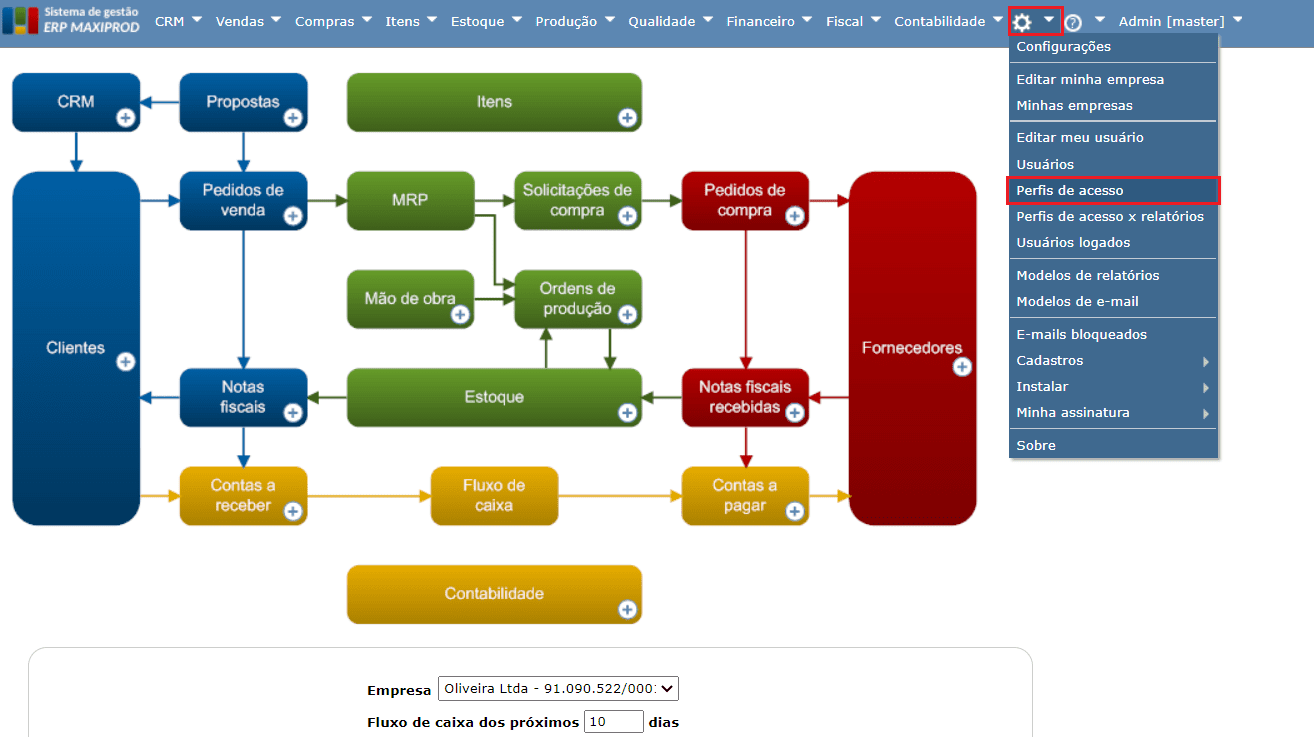
2) Clique no botão verde “Novo” para criar um novo perfil do zero. Também é possível aproveitar um perfil de acesso já existente e fazer as alterações necessárias. Para isso, selecione o perfil de acesso desejado e clique em “Duplicar o perfil selecionado”.
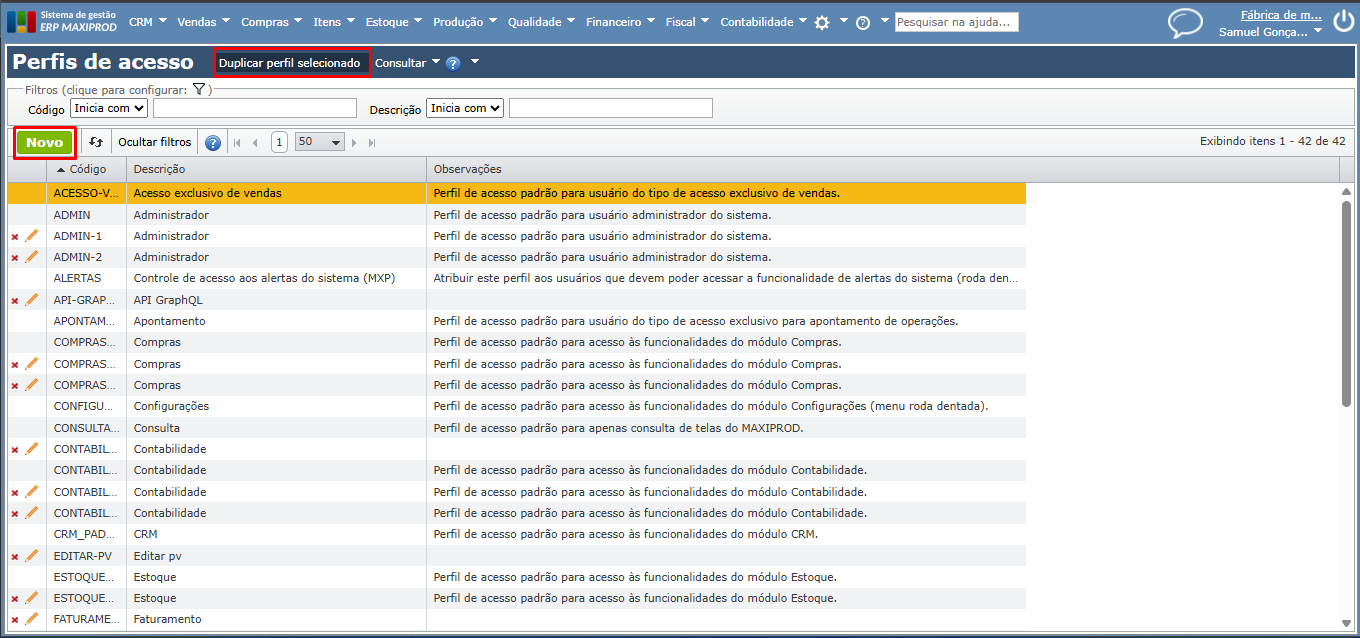
3) Preencha os campos “Código”, “Descrição”, expanda a seção “Permissões” e clique no botão verde “Novo”.

4) Selecione as permissões a incluir nesse perfil de acesso e clique em “Ok”.
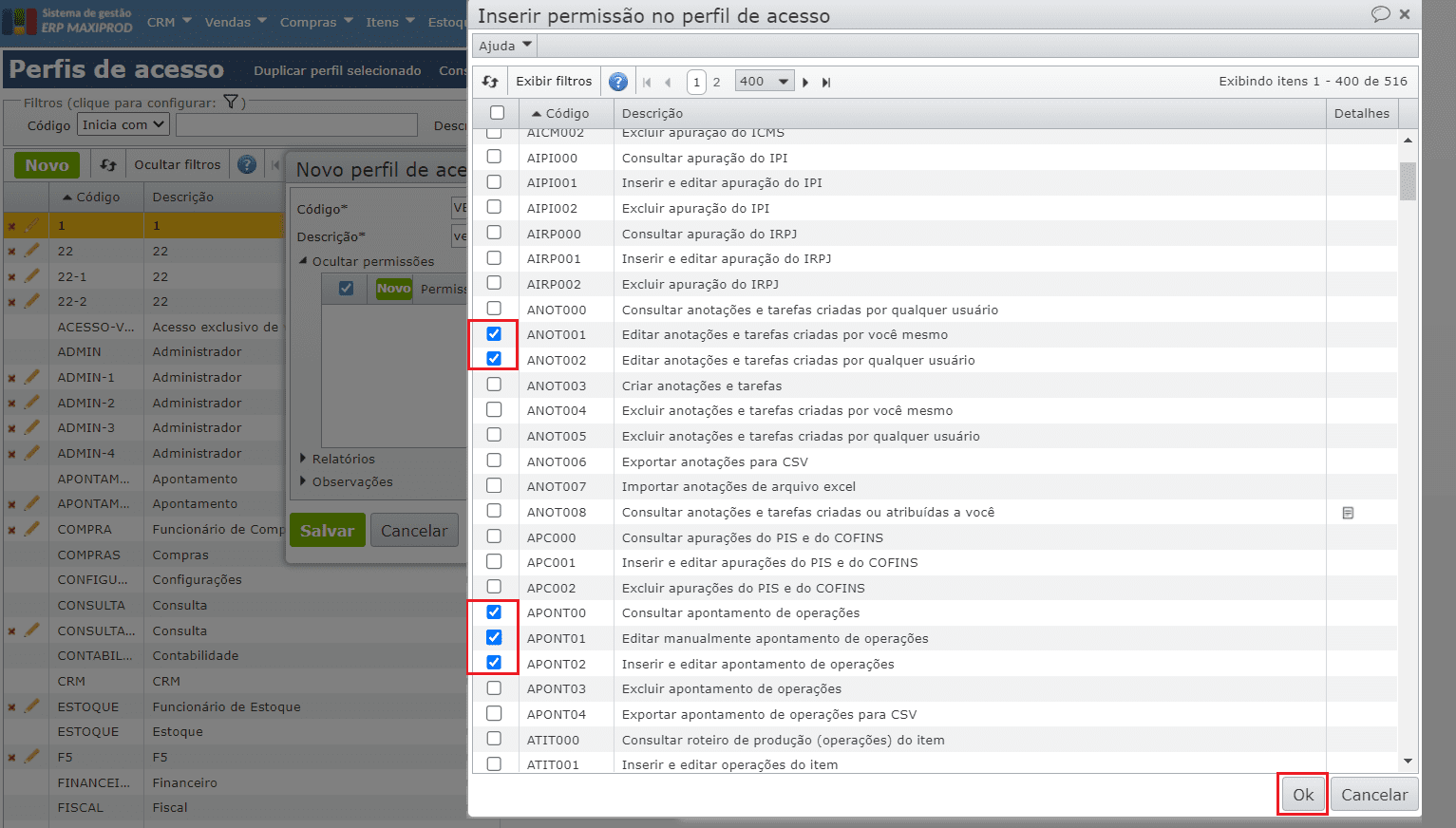
5) Após inserir as permissões, clique no botão verde “Salvar”.
Como atribuir perfis de acesso aos usuários?
1) Abra a tela de usuários por meio do menu da “Roda dentada > Usuários”.
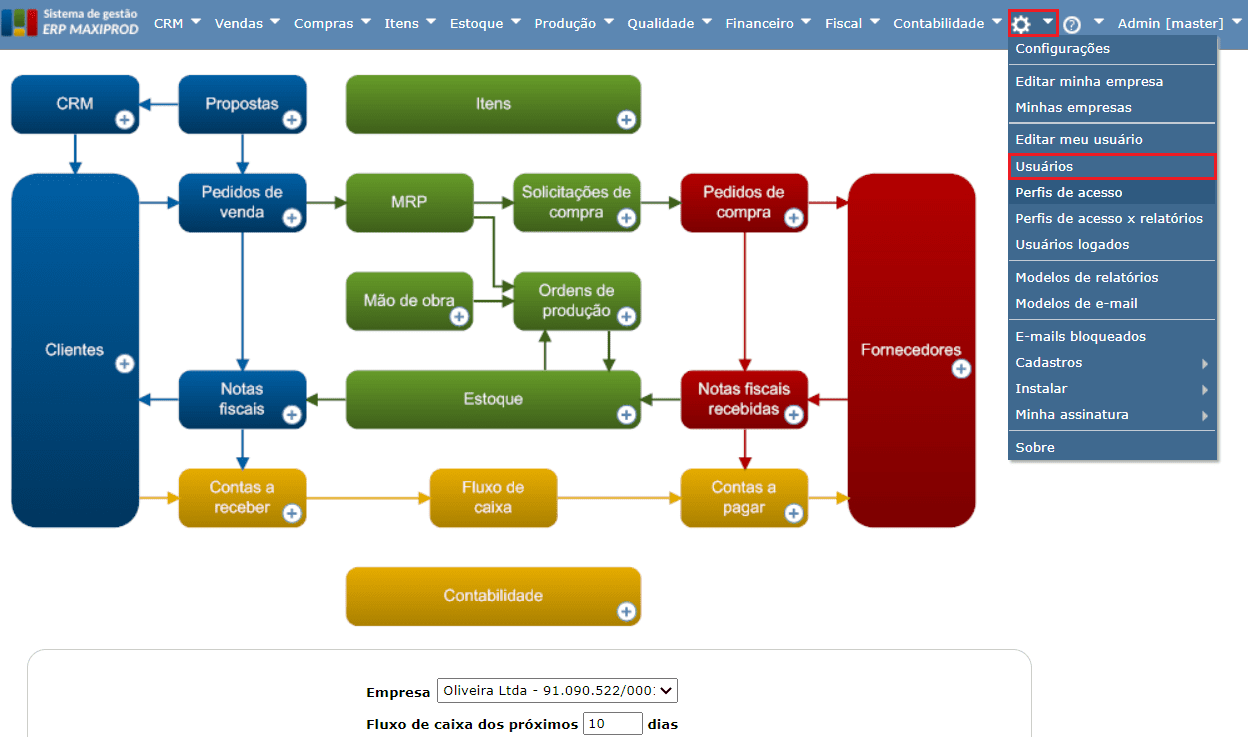
2) Clique no ícone do lápis para editar o usuário ao qual deseja atribuir um perfil de acesso.
3) Expanda a seção “Perfis de acesso” e clique em “Novo”.
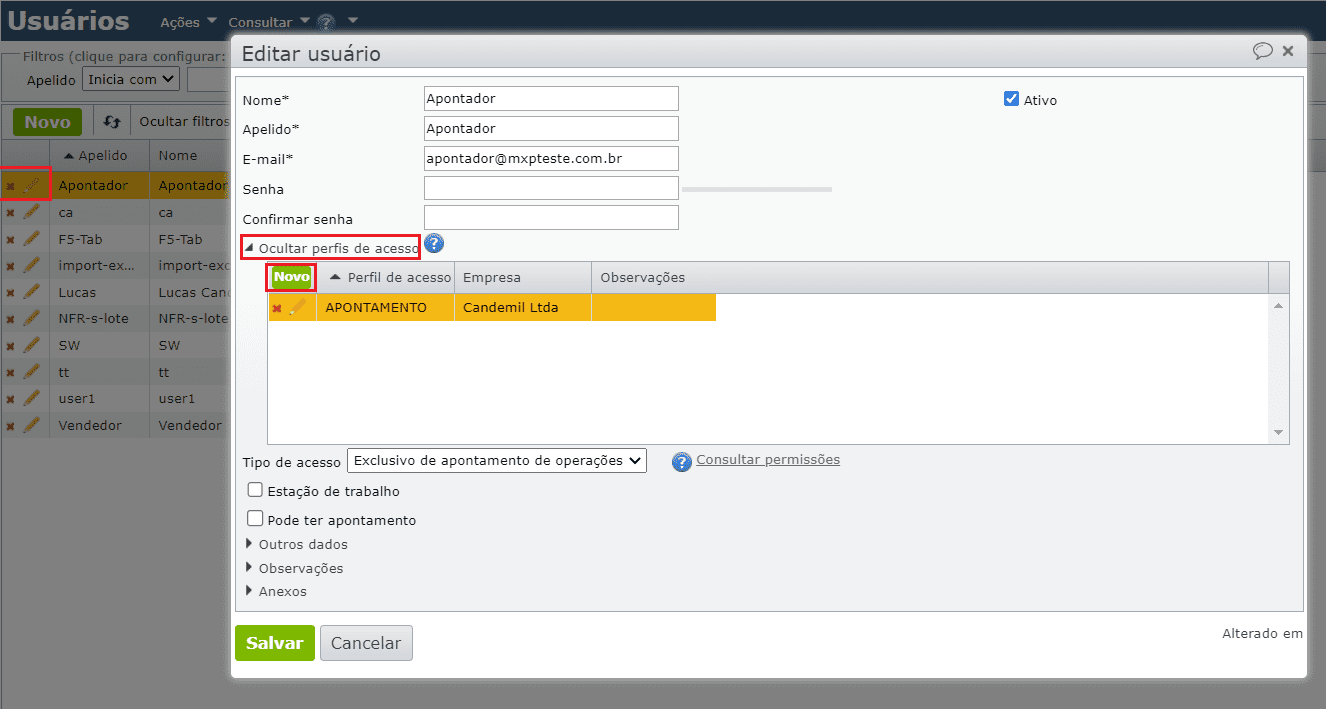
4) Selecione o perfil de acesso desejado e clique em “OK”.
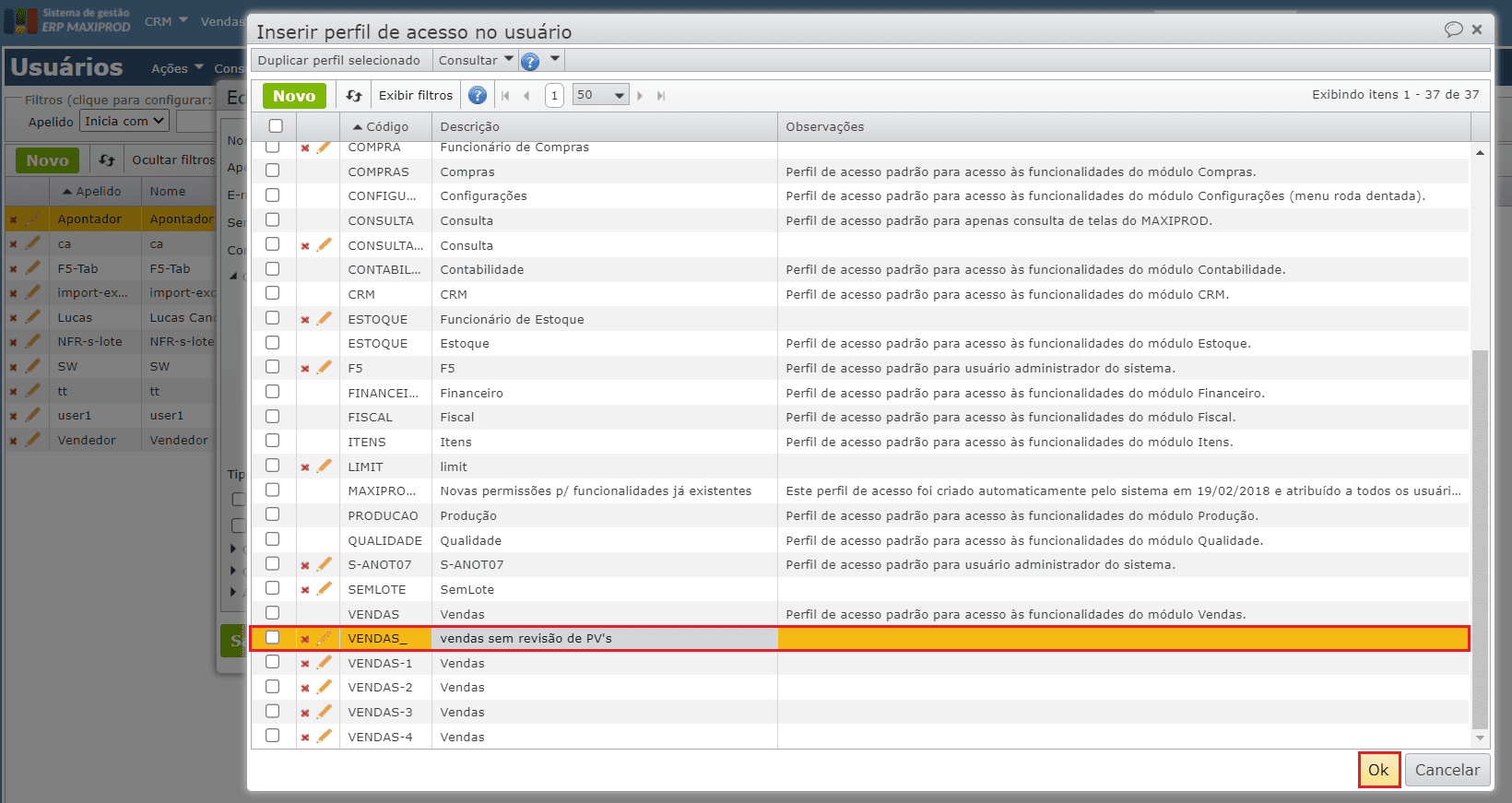
5) Clique para “Salvar” as alterações. Agora os acessos do usuário são limitados às permissões do novo perfil.
Como configurar perfis de acesso em assinaturas multi-CNPJ?
Em assinaturas multi-CNPJ, os perfis de acesso dos usuários são segmentados por empresa. Por exemplo, o “Usuário 1” pode ter acesso somente ao controle de “Estoques” da “Empresa A”, mas acesso total à “Empresa B”.
Veja como configurar os perfis de acesso por empresa:
1) Seja, por exemplo, um assinante com duas empresas: “Empresa A” e “Empresa B”. Há dois usuários cadastrados:
- Usuário 1
- Usuário 2
Empresas:
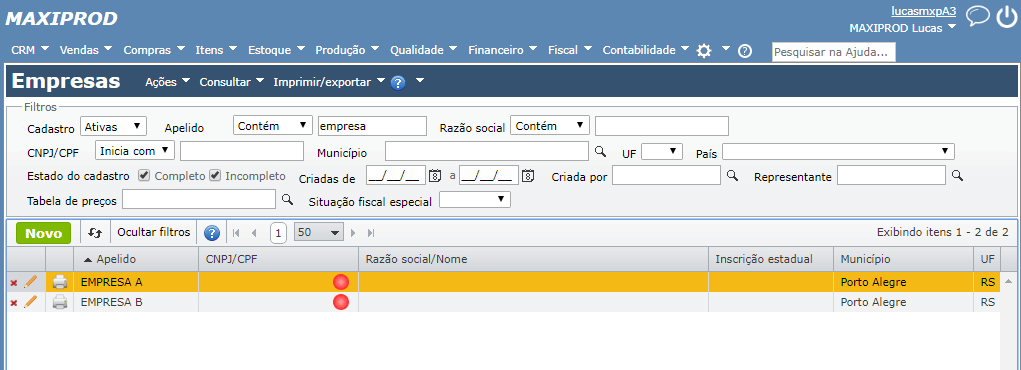
Usuários:
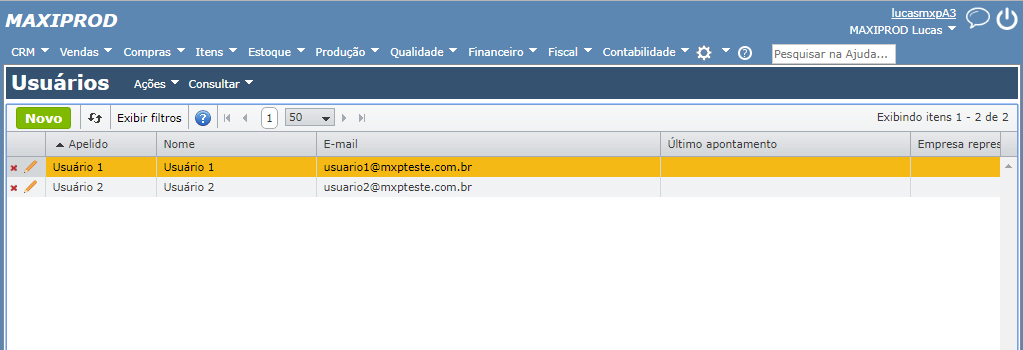
2) O “Usuário 1” deve ter o perfil de acesso “ADMIN” em ambas empresas, mas o “Usuário 2” deve acessar somente a “Empresa A”, e somente com as permissões do perfil “Vendas”.
3) Para inserir os perfis associados à “Empresa A”, o ERP MAXIPROD deve estar logado nessa empresa.
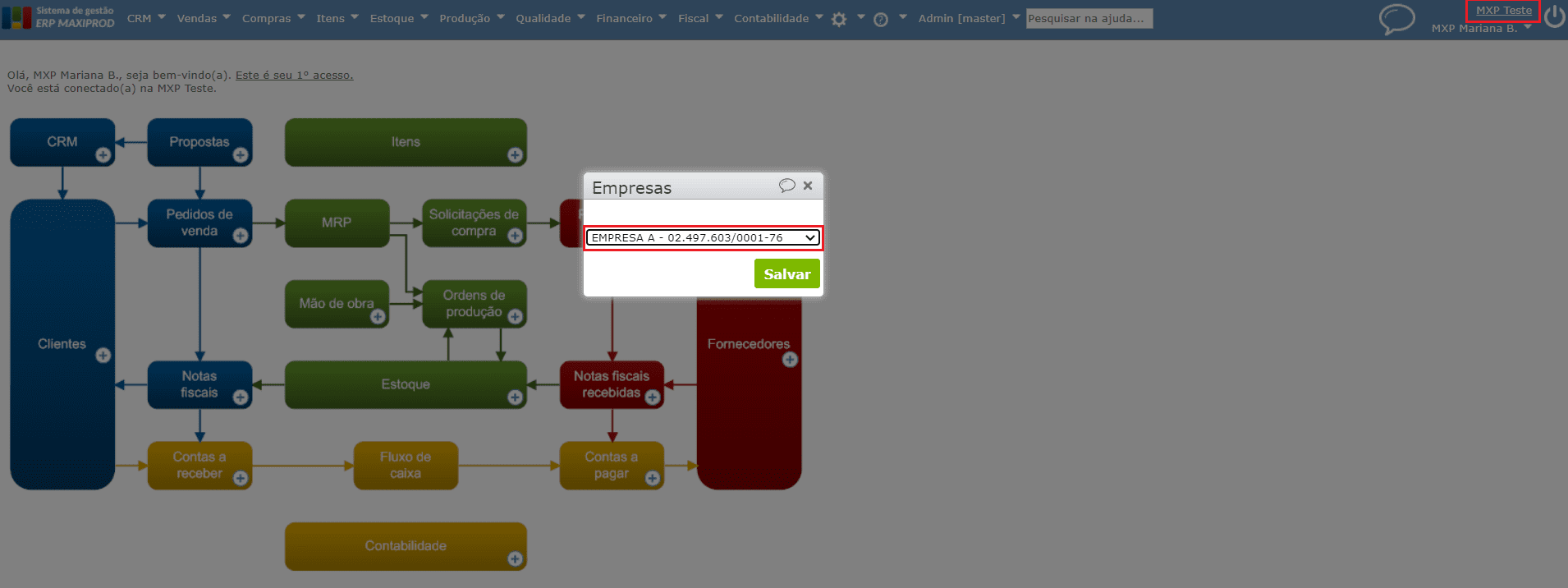
4) Logado na “Empresa A”, acesse o menu “Roda dentada > Usuários”.
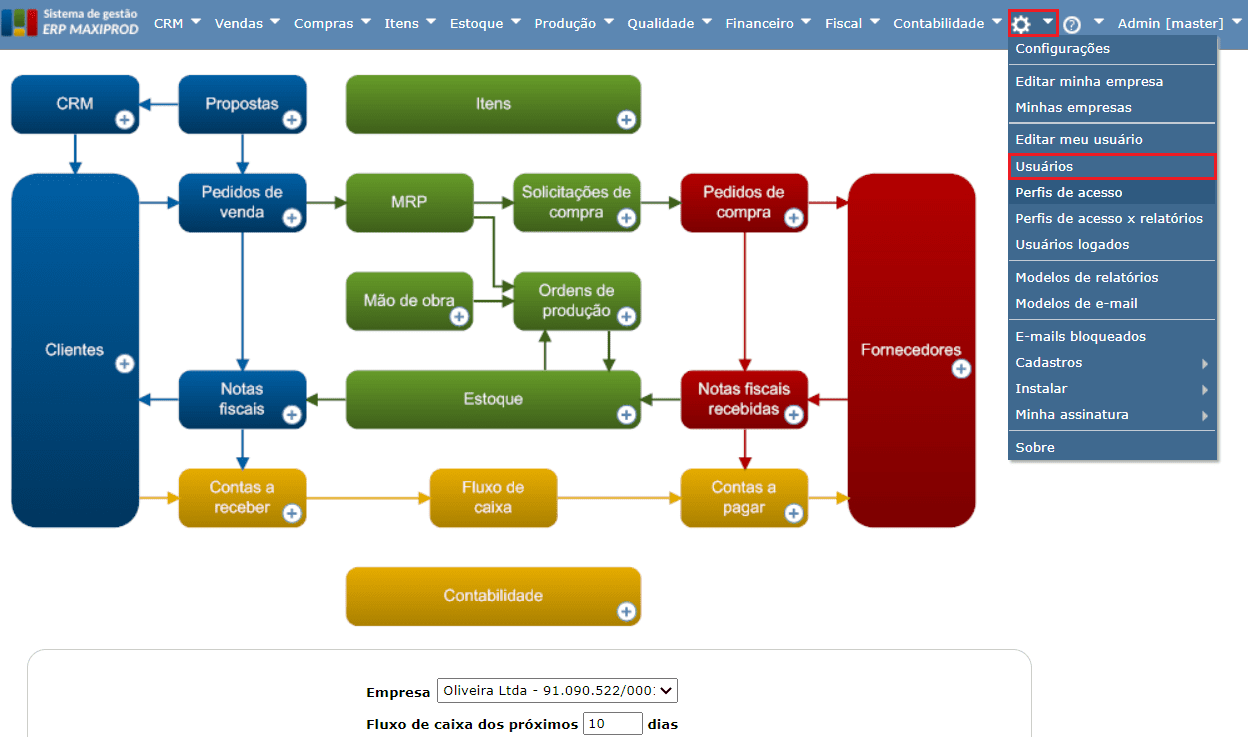
5) Na tela de edição do “Usuário 1”, expanda a seção “Perfis de acesso”, clique no botão verde “Novo”, selecione o perfil de acesso, e clique em “OK”.
6) Ao inserir o perfil de acesso, a coluna “Empresa” mostra a empresa logada, neste caso a “Empresa A”.
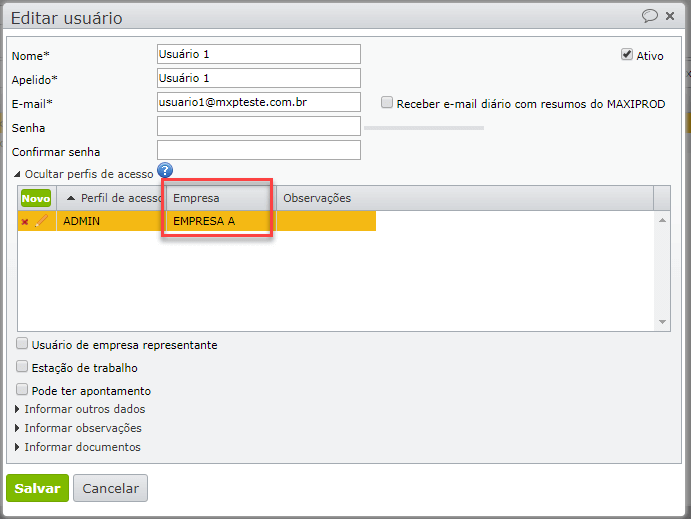
7) Repita o processo, editando o “Usuário 2” e inserindo o perfil “Vendas”, que ficará vinculado à “Empresa A”.
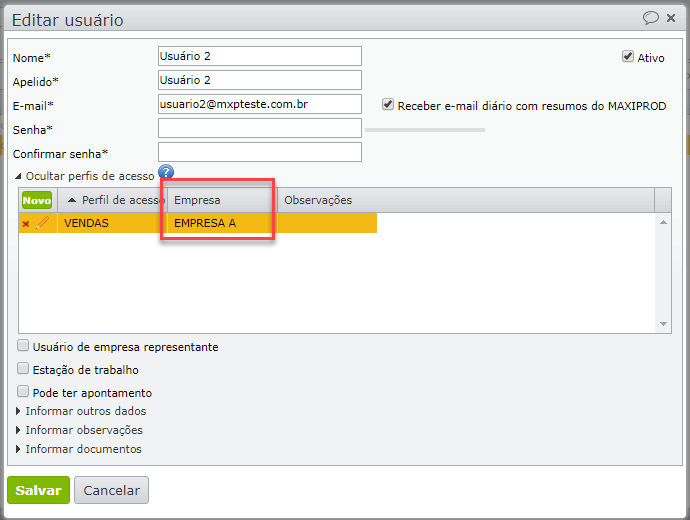
8) Insira o perfil “ADMIN” no “Usuário 1”, vinculado à “Empresa B”. Para isso, entre no ERP MAXIPROD pela “Empresa B”.
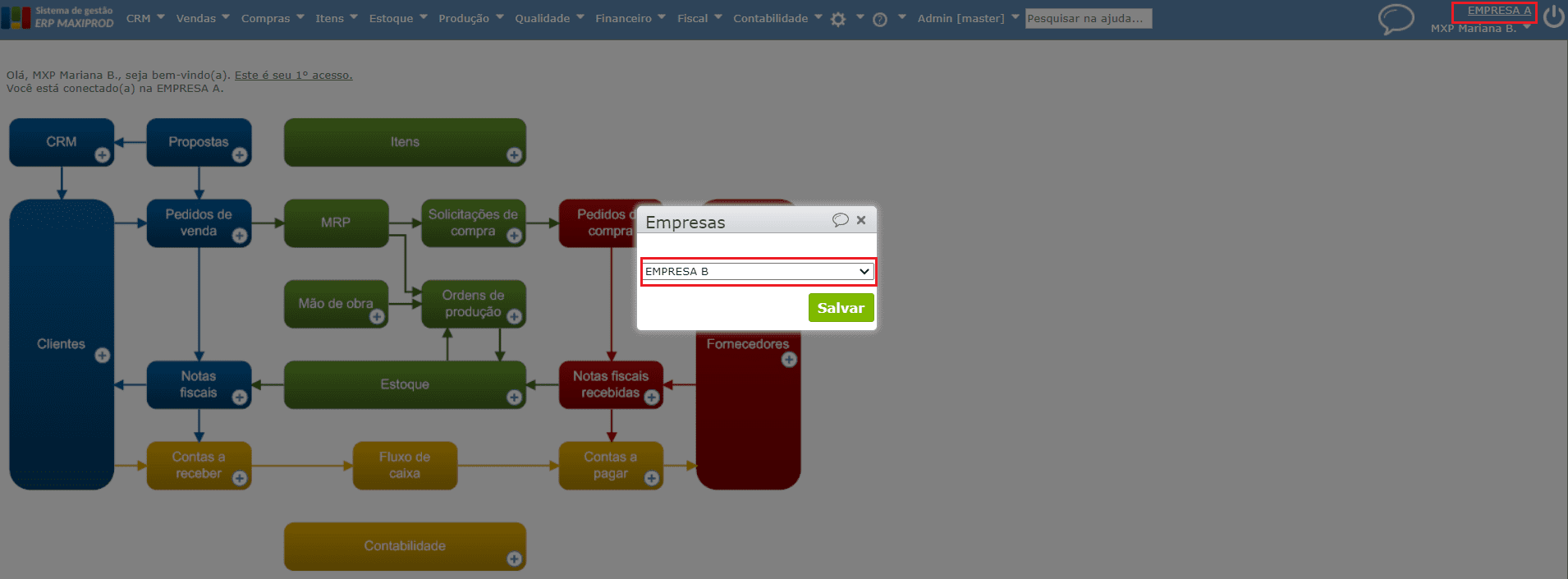
9) Na edição do “Usuário 1”, expanda a seção “Perfis de acesso“, clique em “Novo”, selecione o perfil de acesso e clique em “OK”.
10) O “Usuário 1” terá o perfil “ADMIN” duas vezes, uma para cada empresa.
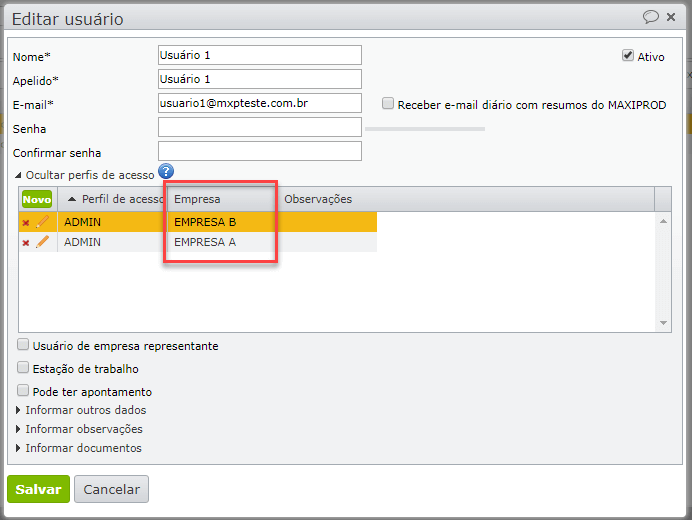
Importante: para um usuário logar em mais de uma empresa, sem ser ADMIN, a permissão “EMP007 – Acessar esta própria empresa” deve estar nos seus perfis. Sem essa permissão, o usuário não conseguirá trocar de ambientes de empresa, pois não terá a permissão de acessar a empresa desejada.
Como limitar o acesso a relatórios?
Para limitar a geração de relatórios a apenas alguns usuários, ou grupo de usuários, devem ser criados vínculos entre perfis e relatórios. Os relatórios vinculados a perfis podem ser gerados apenas por usuários com esses perfis. Esse vínculo pode ser criado tanto com os relatórios-padrão, como com os relatórios personalizados.
Para criar vínculos entre perfis e relatórios:
1) Acesse o menu “Roda dentada > Perfis de acesso x relatórios”.
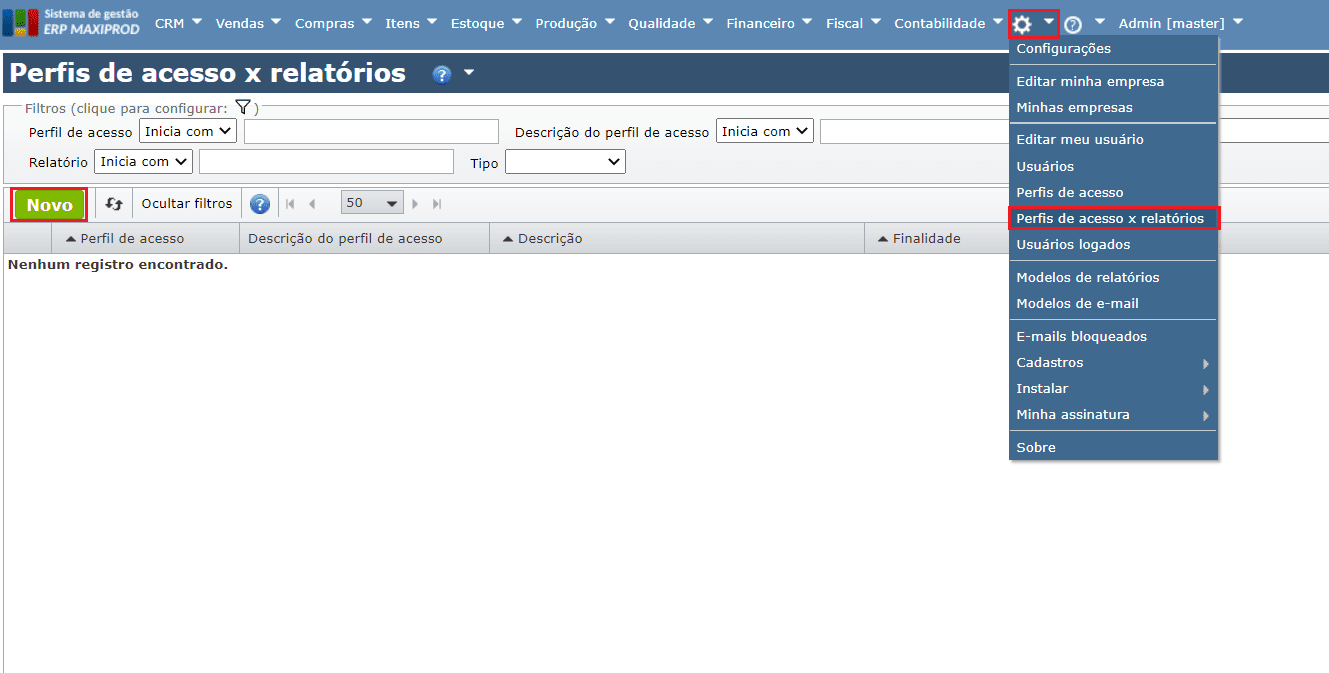
2) É exibida a lista de vínculos entre perfis e relatórios. Para criar um vínculo, clique em “Novo”.
3) É aberta uma janela para a seleção de um perfil de acesso e de um relatório.
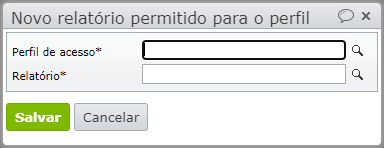
4) Após informar o perfil de acesso e o relatório, clique em “Salvar”.
5) Agora, o sistema permitirá que o relatório seja gerado somente por usuários com o perfil de acesso selecionado.
6) Um mesmo relatório pode ser vinculado a vários perfis, e vários relatórios a um mesmo perfil.
7) Pode-se também criar vínculos entre um perfil de acesso e seus relatórios na seção “Relatórios” da tela de edição de perfis de acesso.
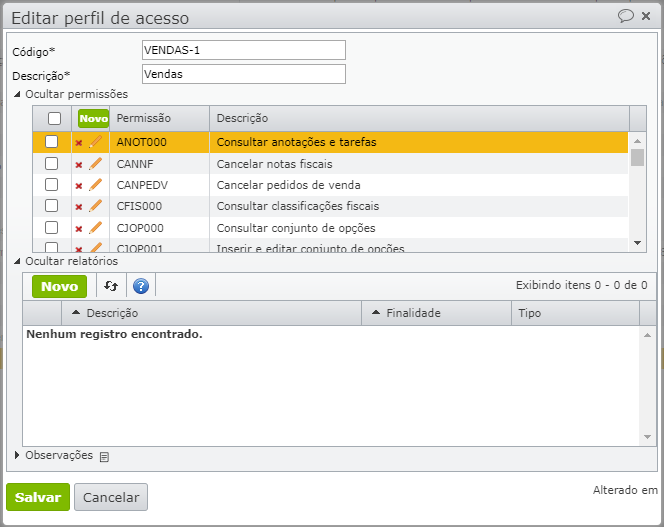
8) Para criar esses vínculos, o usuário deve ter as permissões de “REL001 Consultar perfis de acesso x relatórios” e “REL002 Criar e editar perfis de acesso x relatórios”.
9) Para um usuário poder gerar relatórios, independente de ter um perfil de acesso necessário para gerá-los, deve ter a permissão “REL004 Gerar relatórios mesmo sem ter perfis acesso vinculados a eles”.
Veja também: